
Saturs
Warframe neizdevās atjaunināt kļūdu parasti izraisa interneta savienojuma problēma vai bojāta Microsoft Visual C ++ atkārtoti izplatāma instalācija. Lai novērstu šo konkrēto problēmu, jums jāveic vairākas problēmu novēršanas darbības.
Warframe ir bezmaksas spēlējama trešās personas šāvēja spēle, kas pirmo reizi tika izlaista 2013. gadā. Šajā spēlē spēlētāji kontrolē seno karotāju sacīkstes Tenno, lai veiktu dažādas misijas. Ir spēlētājs pret vidi un spēlētājs pret spēlētāju režīms, un tajā ietilpst šaušanas un tuvcīņas spēles, parkour un lomu spēles elementi.
Ko darīt, kad Warframe netiks atjaunināts
Viena no problēmām, ar kuru var rasties, spēlējot šo spēli, ir tā, ka tā netiks lejupielādēta jaunā atjauninājumā. Lūk, kas jums jādara, lai to novērstu.
Priekšnosacījumi:
- Restartējiet datoru un modemu / maršrutētāju.
- Pārliecinieties, vai dators var pārlūkot vietnes.
- Pārliecinieties, ka spēli nav bloķējis ugunsmūris vai pretvīrusu programmatūra.
1. metode: pārbaudiet tīkla savienojumu
Pirmā lieta, ko vēlaties darīt, ir pārliecināties, vai jūsu dators ir tiešsaistē. Jums vajadzētu mēģināt palaist interneta problēmu novēršanas rīku, lai noteiktu un novērstu visus ar internetu saistītos jautājumus, kas varētu kavēt atjauninājuma lejupielādi.
Nepieciešamais laiks: 10 minūtes.
Palaidiet interneta labošanas rīku
- Noklikšķiniet uz pogas Sākt.
Tas atrodas ekrāna apakšējā kreisajā pusē.

- Noklikšķiniet uz Iestatījumi.
Tas atvērs logu Iestatījumi.
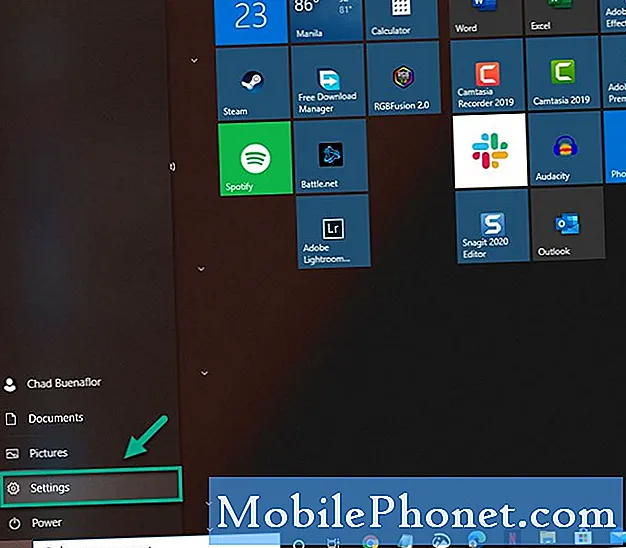
- Noklikšķiniet uz Atjaunināt un drošība.
Parasti tā ir pēdējā opcija logā Iestatījumi.
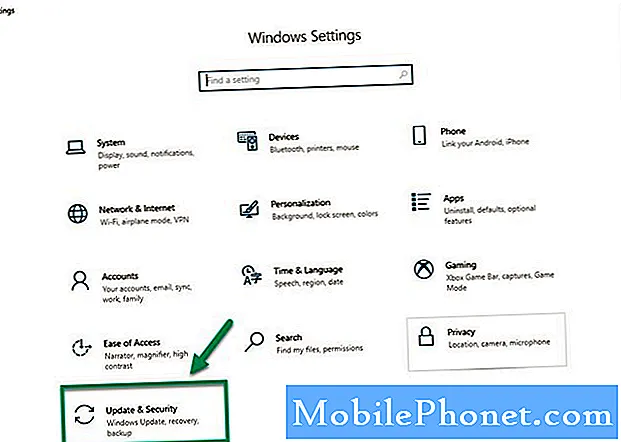
- Noklikšķiniet uz Problēmu novēršana.
To var atrast kreisajā rūtī.
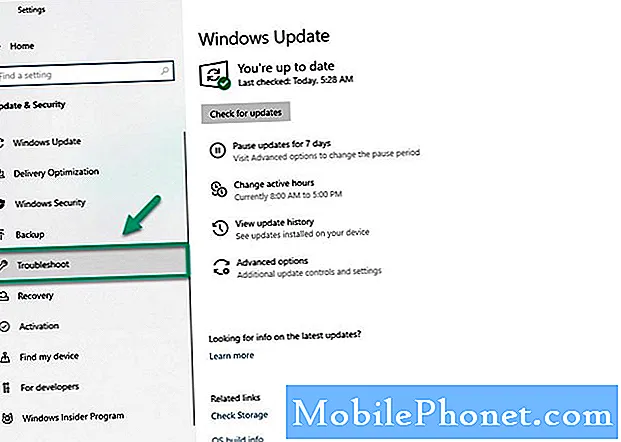
- Noklikšķiniet uz saites Papildu problēmu novēršanas rīks.
To var atrast labajā rūtī.
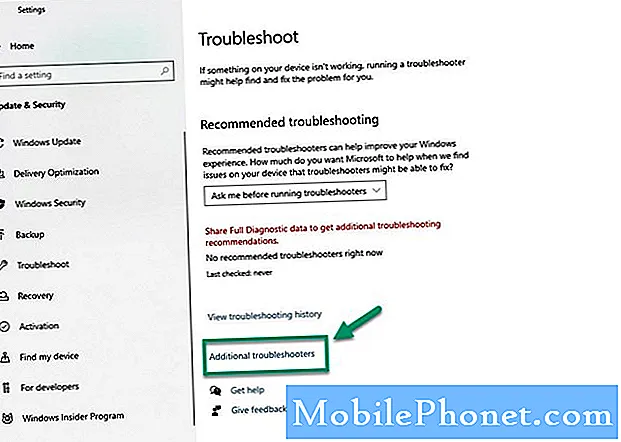
- Noklikšķiniet uz Interneta savienojumi, pēc tam palaidiet problēmu novēršanas rīku.
Tas jūsu datorā atklās un novērsīs visas interneta savienojuma problēmas.
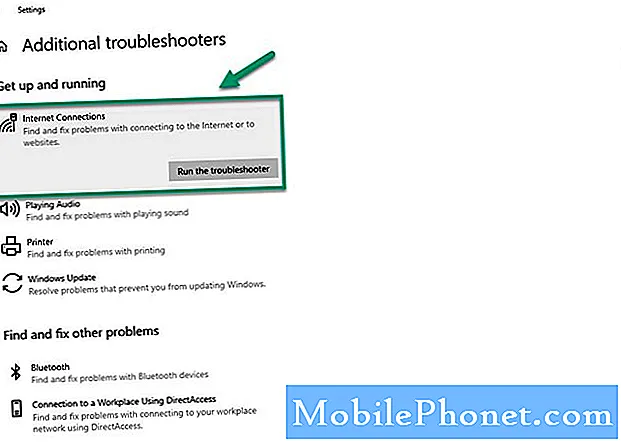
2. metode: Labojiet Microsoft Visual C ++ atkārtoti izplatāmo pakotni, lai novērstu atjaunināšanas neizdevās problēmu
Pastāv iespēja, ka problēmu izraisa bojāta Microsoft Visual C ++ atkārtoti izplatāma pakotne, tāpēc jums būs jāuzsāk remonts.
- Noklikšķiniet uz pogas Sākt.
- Noklikšķiniet uz Iestatījumi.
- Noklikšķiniet uz Lietotnes.
- Noklikšķiniet uz Microsoft Visual C ++ atkārtoti izplatāmās pakotnes, pēc tam noklikšķiniet uz Modificēt.
- Parādītajā lietotāja piekļuves kontroles logā noklikšķiniet uz Jā.
- Noklikšķiniet uz pogas Labot. Dariet to katram iepakojumam.
3. metode: pārbaudiet un optimizējiet Warframe kešatmiņas failus
Ja problēmu izraisa bojāts vai trūkstošs spēles fails, jums tas būs jāpārbauda un pēc tam jāoptimizē spēle, izmantojot Warframe atsevišķo palaišanas programmu.
- Atveriet Warframe.
- Noklikšķiniet uz Iestatījumi, kas atrodas loga augšējā labajā pusē.
- Noklikšķiniet uz pogas Verificēt, pēc tam noklikšķiniet uz Labi. Pagaidiet, kamēr process būs pabeigts.
- Noklikšķiniet uz pogas Optimizēt.
Pēc iepriekš minēto darbību veikšanas jūs veiksmīgi novērsīsit problēmu ar Warframe atjaunināšanu.
Apmeklējiet mūsu TheDroidGuy Youtube kanālu, lai iegūtu vairāk problēmu novēršanas videoklipu.
Lasiet arī:
- Warframe neuzsāk ātru un ērtu labošanu

